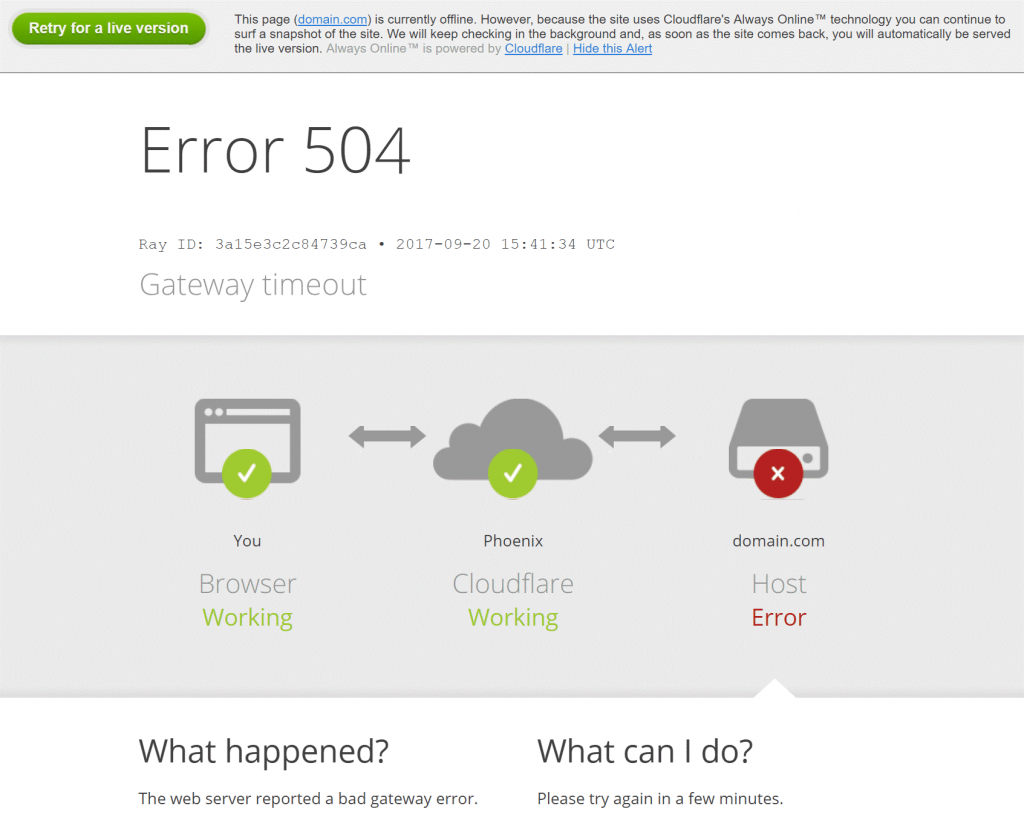Δεν υπάρχει τίποτα πιο ανησυχητικό και ενοχλητικό από το να περιηγείστε στον αγαπημένο σας ιστότοπο, τον ιστότοπο WordPress και να αντιμετωπίσετε ένα σφάλμα. Μερικά κοινά που αντιμετωπίζετε είναι η κακή πύλη 502 , η προεπιλεγμένη πύλη δεν είναι διαθέσιμη κ.λπ. Όλα αυτά τα σφάλματα, συμπεριλαμβανομένου του σφάλματος χρονικού ορίου λήξης πύλης 504, έχουν ως αποτέλεσμα την απώλεια εσόδων καθώς οι χρήστες αναπηδούν από τον ιστότοπο.
Σήμερα, σε αυτό το άρθρο θα συζητήσουμε τι προκαλεί το σφάλμα 504 και πώς να το διορθώσετε.
Τι είναι το σφάλμα χρονικού ορίου λήξης της πύλης 504;
Το σφάλμα HTTP 504 υποδεικνύει ότι ο διακομιστής που προσπαθεί να φορτώσει τη σελίδα που ζητήθηκε δεν λαμβάνει έγκαιρη απάντηση από άλλο διακομιστή. Αυτό το σφάλμα μπορεί να εμφανιστεί σε ένα πρόγραμμα περιήγησης Διαδικτύου σε οποιοδήποτε λειτουργικό σύστημα και σε οποιαδήποτε συσκευή. Αυτό σημαίνει ότι το σφάλμα χρονικού ορίου λήξης της πύλης 504 δεν εξαρτάται από το λειτουργικό σύστημα.
Τι προκαλεί το σφάλμα HTTP 504;
Υπάρχουν διάφορες παραλλαγές των σφαλμάτων χρονικού ορίου λήξης πύλης 504, όπως Λήξη χρονικού ορίου πύλης HTTP 504, Σφάλμα HTTP 504, HTTP 504, Χρονικό όριο λήξης πύλης (504), Χρονικό όριο λήξης πύλης 504 NGINx κ.λπ. Όλα αυτά συμβαίνουν για τους ακόλουθους λόγους:
- Το αθόρυβο τείχος προστασίας πέφτει.
- Ο διακομιστής προέλευσης δεν λειτουργεί σωστά ή είναι εκτός λειτουργίας.
- Ο ενδιάμεσος διακομιστής δεν ανταποκρίνεται στο αίτημα σε καθορισμένη ώρα.
- Ο διακομιστής μεσολάβησης ή ο δρομολογητής στο τοπικό δίκτυο είναι υπερφορτωμένος ή έχει διακοπεί.
- Εσφαλμένες ρυθμίσεις διακομιστή μεσολάβησης.
Πώς να διορθώσετε το σφάλμα χρονικού ορίου λήξης της πύλης 504;
Εάν αντιμετωπίσετε σφάλμα 504 αντί να φορτώσετε τη σελίδα, σημαίνει ότι υπάρχει πρόβλημα διακομιστή από την πλευρά του παρόχου του ιστότοπου. Ως εκ τούτου, για να διορθώσετε το σφάλμα χρονικού ορίου λήξης της πύλης, μπορείτε να δοκιμάσετε να ακολουθήσετε τις μεθόδους που εξηγούνται παρακάτω:
1. Επαναλάβετε τη φόρτωση της ιστοσελίδας που ζητήσατε
Συνήθως, το σφάλμα 504 bad gateway εμφανίζεται για λίγο. Η πιο εύκολη λύση για την επίλυση του σφάλματος χρονικού ορίου λήξης της πύλης 504 είναι να ανανεώσετε την ιστοσελίδα για αυτό, μπορείτε να πατήσετε F5 ή να πατήσετε τα πλήκτρα Ctrl + R. Εναλλακτικά, μπορείτε επίσης να εισαγάγετε ξανά τη διεύθυνση URL.
2. Επαναφορά/Επανεκκίνηση συσκευών δικτύου
Εάν παρουσιαστεί σφάλμα λήξης χρόνου πύλης σε ένα οικιακό δίκτυο, το πρόβλημα μπορεί να επιλυθεί με επαναφορά όλων των συσκευών δικτύου. Υπάρχει πιθανότητα το μόντεμ, ο δρομολογητής, να έχει ρυθμιστεί εσφαλμένα, επομένως το αίτημα HTTP δεν μπορεί να πραγματοποιηθεί. Επιπλέον, εάν αντιμετωπίζετε σφάλμα HTTP 504 σε κάθε ιστότοπο στον οποίο προσπαθείτε να αποκτήσετε πρόσβαση, είναι σαφές σημάδι ότι το πρόβλημα είναι με το δρομολογητή. Αυτό σημαίνει ότι πρέπει να επαναφέρετε το δρομολογητή για να διορθώσετε το μήνυμα σφάλματος 504 bad gateway.
3. Ελέγξτε ή απενεργοποιήστε τις ρυθμίσεις διακομιστή μεσολάβησης
Εάν δεν μπορείτε να διορθώσετε το σφάλμα 504 μετά την ανανέωση της σελίδας, θα πρέπει να ελέγξετε τις ρυθμίσεις του προγράμματος περιήγησής σας. Συνήθως, όταν η διαμόρφωση είναι ελαττωματική ή χρησιμοποιείτε διαφορετικό διακομιστή μεσολάβησης, εμφανίζεται ότι τα Windows δεν μπορούν να εντοπίσουν τις ρυθμίσεις διακομιστή μεσολάβησης. Για να το διορθώσετε, μπορείτε να διαβάσετε τον οδηγό μας σχετικά με τον τρόπο διόρθωσης του σφάλματος ρυθμίσεων διακομιστή μεσολάβησης .
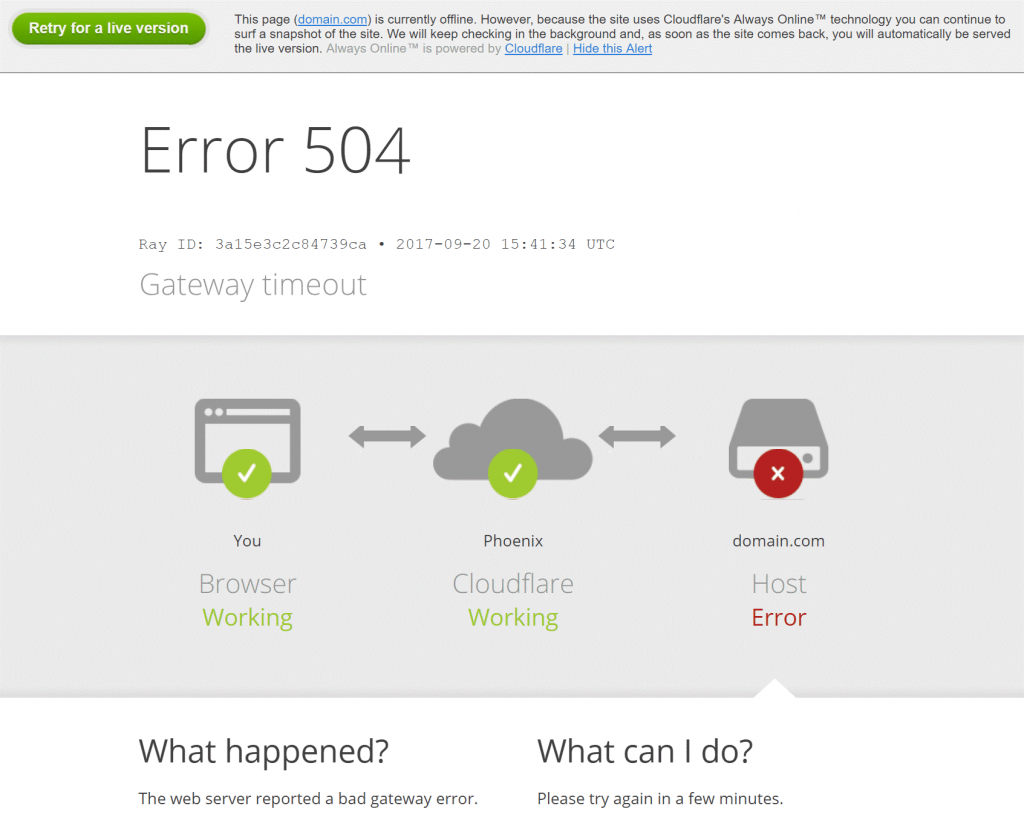
4. Αλλάξτε τον διακομιστή DNS
Ο διακομιστής DNS βοηθά στη σύνδεση διαφορετικών διακομιστών στο Διαδίκτυο. Εάν ο διακομιστής DNS που χρησιμοποιείτε είναι εκτός λειτουργίας, μπορεί να αντιμετωπίσετε σφάλμα 504 Gateway Timeout. Ο ευκολότερος τρόπος για να επιλύσετε αυτό το σφάλμα είναι να αλλάξετε τον διακομιστή DNS που χρησιμοποιείται από το δρομολογητή. Για αυτό, μεταβείτε στην οθόνη Πίνακας Ελέγχου > Κέντρο δικτύου και κοινής χρήσης και αλλάξτε τις ρυθμίσεις διακομιστή DNS.
Στο Mac αναζητήστε Ρυθμίσεις > Δίκτυο > Κουμπί για προχωρημένους > καρτέλα DNS.
Μετά την αλλαγή του διακομιστή DNS, προσπαθήστε τώρα να επισκεφτείτε τον ιστότοπο, δεν θα πρέπει να αντιμετωπίσετε σφάλμα 504 bad gateway.
5. Δοκιμάστε ξανά μετά από λίγο
Αυτό μπορεί να φαίνεται πολύ απλό, πολλές φορές το σφάλμα 504 δεν είναι περίπλοκο. Απλώς φορτώνοντας ξανά την ιστοσελίδα μετά από λίγο, μπορείτε να επιλύσετε το σφάλμα HTTP 504.
6. Δοκιμάστε να χρησιμοποιήσετε διαφορετικό πρόγραμμα περιήγησης
Σε περίπτωση που ο ιστότοπος λειτουργεί και εξακολουθείτε να αντιμετωπίζετε σφάλμα 504 Gateway Timeout, δοκιμάστε να χρησιμοποιήσετε άλλο πρόγραμμα περιήγησης. Επιπλέον, μπορείτε ακόμη και να δοκιμάσετε να διαγράψετε την προσωρινή μνήμη και τα cookie του προγράμματος περιήγησης ή να το ανοίξετε σε κατάσταση ανώνυμης περιήγησης.
7. Ξεπλύνετε το DNS
Μερικές φορές το σφάλμα 504 μπορεί να είναι αποτέλεσμα λανθασμένης παρωχημένης προσωρινής μνήμης DNS. Για να ξεπλύνετε το DNS ανοίξτε το παράθυρο εκτέλεσης πατώντας Windows + R. Εδώ πληκτρολογήστε cmd και πατήστε Ctrl+Shift+Enter. Αυτό θα ανοίξει τη γραμμή εντολών σε λειτουργία διαχειριστή.
Επόμενος τύπος ipconfig /flushdns. Αυτό θα σας βοηθήσει να διορθώσετε το σφάλμα χρονικού ορίου λήξης της πύλης 504.
Εκτός από αυτήν την καθαρή κρυφή μνήμη Chrome DNS.
8. Προσαρμόστε τις ρυθμίσεις διακομιστή μεσολάβησης
Εάν είστε συνδεδεμένοι στο Διαδίκτυο μέσω διακομιστή μεσολάβησης, υπάρχει πιθανότητα ο ιστότοπος στον οποίο προσπαθείτε να αποκτήσετε πρόσβαση να μην μπορεί να λάβει απάντηση. Επομένως, για να επιλύσετε το σφάλμα 504, πρέπει να απενεργοποιήσετε τις ρυθμίσεις διακομιστή μεσολάβησης δικτύου ή να το απενεργοποιήσετε. Μπορείτε επίσης να επικοινωνήσετε με τον πάροχο υπηρεσιών Διαδικτύου για να αντιμετωπίσετε το πρόβλημα.
9. Απενεργοποιήστε το VPN
Εάν χρησιμοποιείτε μια υπηρεσία VPN, δοκιμάστε να την απενεργοποιήσετε, καθώς μπορεί να είναι ένας από τους λόγους για το σφάλμα HTTP 504. Εάν το σφάλμα εξαφανιστεί, αυτό σημαίνει ότι το VPN είναι ο ένοχος. Ωστόσο, εάν η χρήση ενός VPN είναι σημαντική, μεταβείτε σε διαφορετικό VPN.
Εάν τίποτα δεν έχει λειτουργήσει, δοκιμάστε να απενεργοποιήσετε το τείχος προστασίας του ιστότοπου, καθώς μπορεί να είναι ένας από τους λόγους που ευθύνονται για το χρονικό όριο λήξης της πύλης. Εκτός από αυτό, μπορείτε να επικοινωνήσετε με τον πάροχο υπηρεσιών Διαδικτύου σας για να το επιλύσετε και επίσης να ελέγξετε τις προσθήκες. Καθώς οι παλιές και μη συμβατές προσθήκες ενδέχεται να προκαλέσουν Σφάλμα χρονικού ορίου λήξης της πύλης 504. Ελπίζουμε χρησιμοποιώντας αυτά τα βήματα να μπορέσετε να επιλύσετε το πρόβλημα. Αφήστε μας ένα σχόλιο για να μας πείτε ποια μέθοδος λειτούργησε για εσάς.